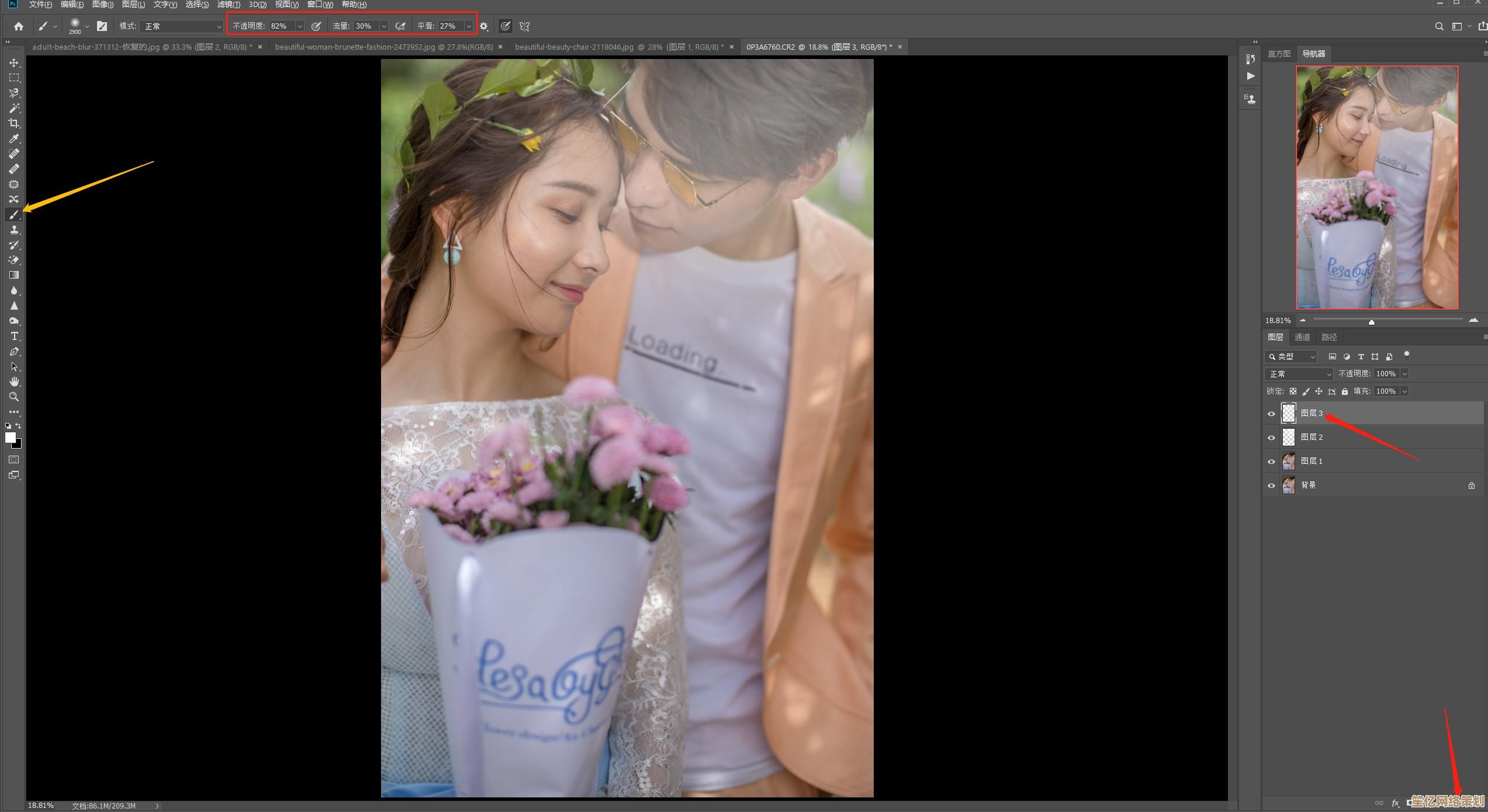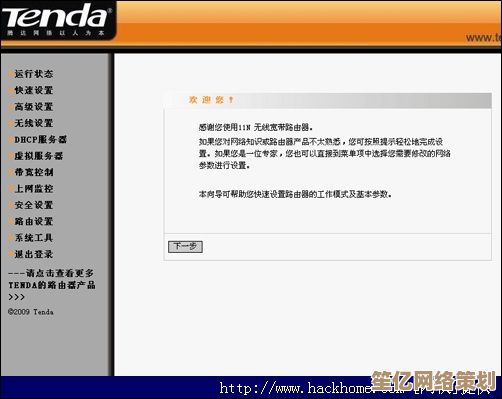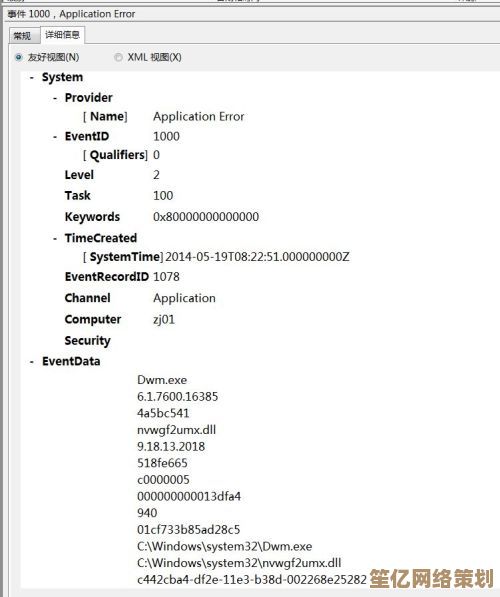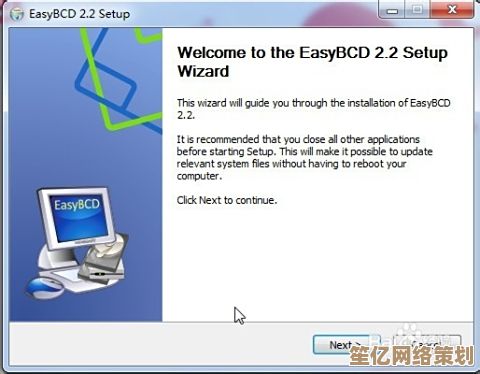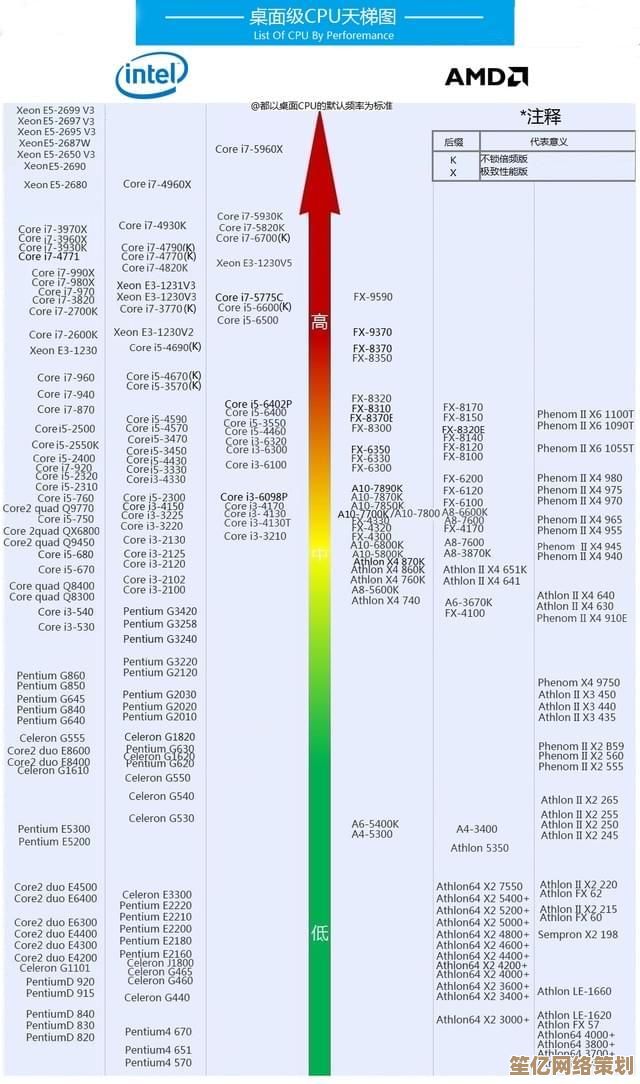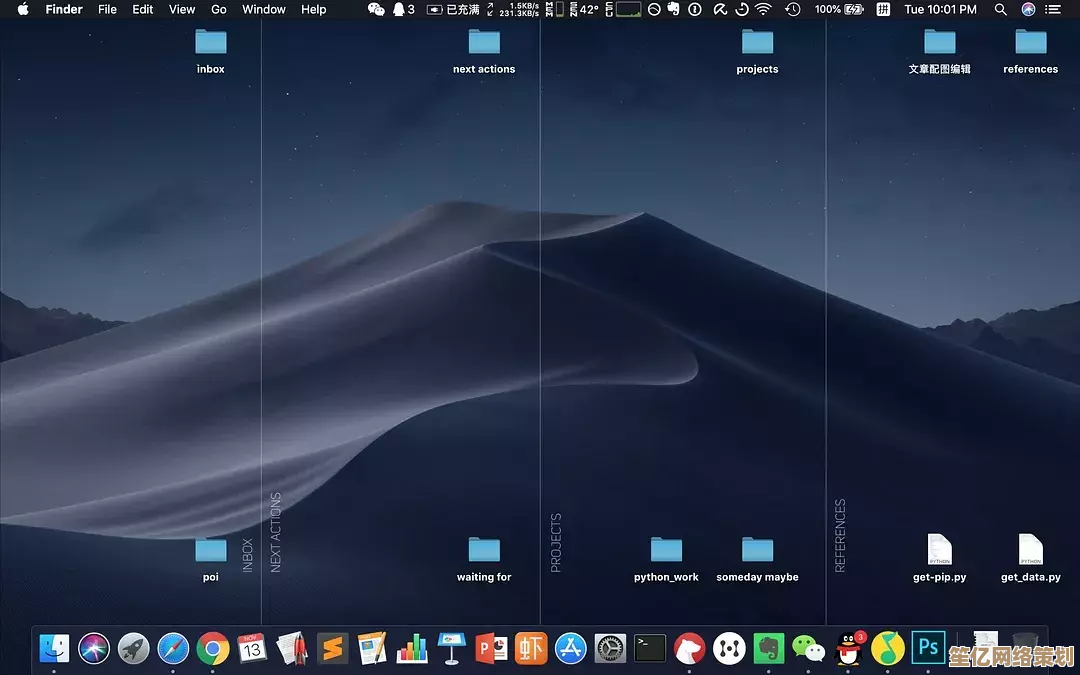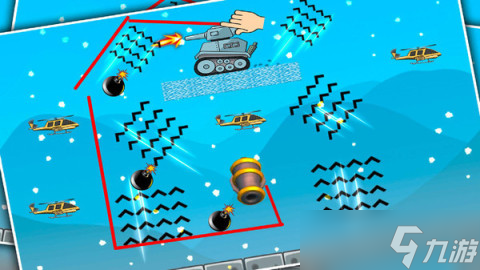小鱼教您轻松取消电脑定时开机,简单步骤快速掌握
- 问答
- 2025-10-05 03:21:17
- 1
小鱼教您轻松取消电脑定时开机,简单步骤快速掌握
哎呀,电脑又自己开机了?我懂这种感觉,上次我熬夜赶工,好不容易躺下,凌晨四点电脑突然“嗡”一声自己启动了,吓得我差点从床上跳起来,定时开机这功能吧,有时候挺方便,但要是设错了或者忘了关,简直是个小噩梦,别担心,小鱼今天就来聊聊怎么取消它,步骤简单,咱一步步来,保准你快速搞定!
别慌,这事儿没那么复杂,我一开始也以为得拆电脑或者找专业人士,结果发现其实就是系统里几个设置的事儿,不同电脑可能略有区别,但大体思路差不多,咱们分情况说说。
如果你是Windows系统(比如Win10或Win11)
大部分人都用这个,对吧?我自己的老戴尔笔记本就是Win10,那次半夜开机后,我迷迷糊糊爬起来研究,你得进BIOS/UEFI设置,听起来高大上?其实就相当于电脑的“后台管理”,重启电脑,在开机logo出现时狂按F2或Delete键(不同品牌可能不同,联想可能是F1,华硕可能是Esc,不行就试试F12),手速得快点儿,我第一次按慢了,重启了三回才成功——这有点烦人,但多试几次就行。
进去之后,用键盘方向键找“Power”或者“Boot”选项卡,里面有个“Wake Up”或“RTC Alarm”之类的选项,把它设成“Disabled”就行,记得按F10保存退出,哦对了,BIOS界面通常是蓝屏或黑屏,全是英文,别怕,慢慢找,我那次一边查手机翻译一边操作,感觉自己像个黑客,其实挺逗的。
如果你用的是任务计划程序(Windows自带工具)
有时候定时开机是通过系统任务设的,比如我之前为了自动下载更新,设了个每周一早上开机的任务,后来忘了,结果电脑总在休息日吵我,解决起来更简单:在Windows搜索栏里输入“任务计划程序”,打开后左边选“任务计划程序库”,右边列表里找有没有定时开机的任务,有的话,右键点“禁用”或“删除”,我建议先禁用,万一以后还想用呢?这方法适合电脑小白,不用碰BIOS,安全多了。
Mac用户怎么办?
我朋友用的MacBook,也有类似问题,MacOS里是在“系统偏好设置”->“节能”里调整,找找“定时”选项,取消勾选开机计划就行,Mac界面友好,通常不会迷路,但记得点“应用”保存,我没Mac,但帮朋友弄过,感觉比Windows直观些。
个人小吐槽和案例
说实话,取消定时开机最麻烦的不是步骤,而是“找对地方”,我那次折腾半天,才发现是之前装了个第三方软件搞的鬼——一个省电工具自动设了定时开机,后来直接卸载了事,所以如果你试了以上方法还不行,检查一下有没有安装过类似软件,电脑这东西吧,有时候像个小孩子,得耐心哄着。
小鱼建议:定期检查电脑设置,别像我一样等出了问题才手忙脚乱,如果怕忘,可以用手机记个笔记,希望这篇帮到你!如果有其他问题,欢迎留言聊聊~(咱们都是普通人,电脑出点小问题正常,别给自己压力。)
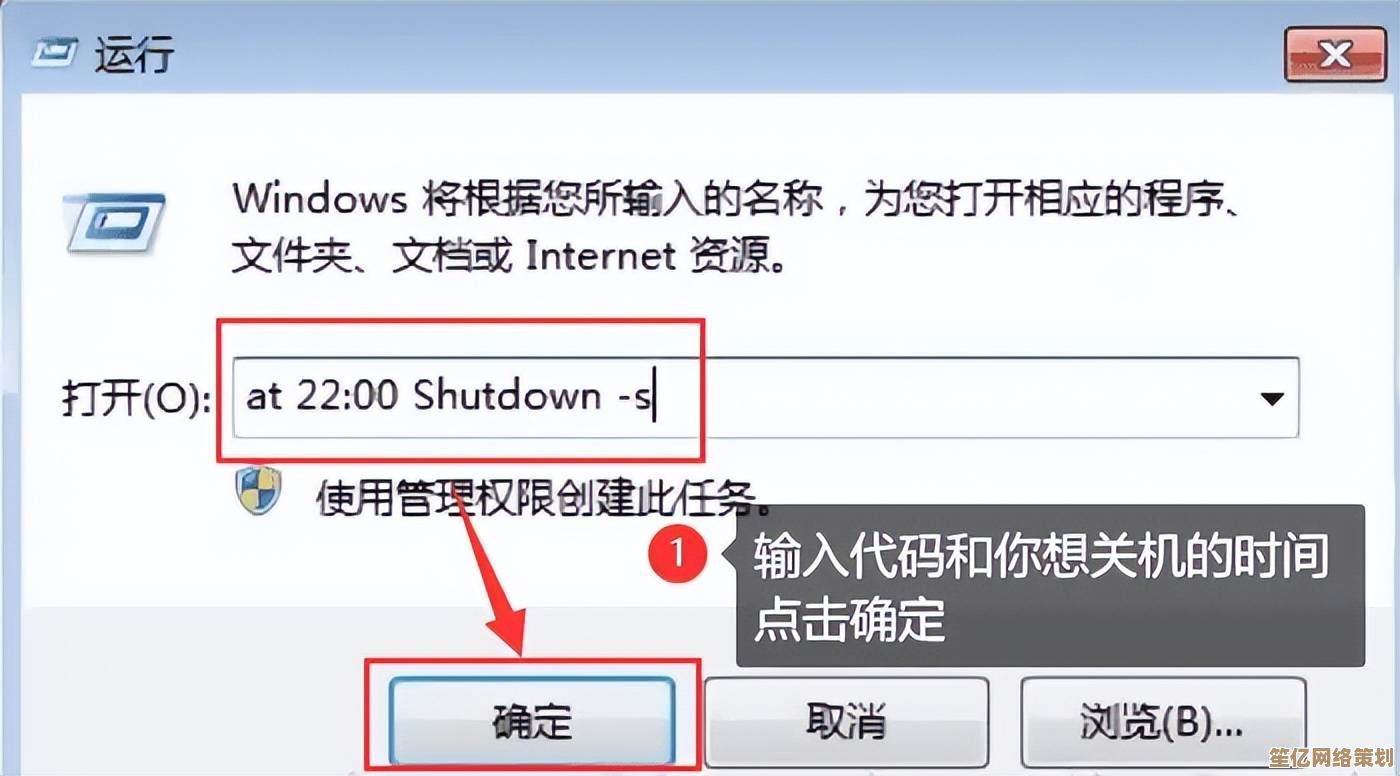
本文由凤伟才于2025-10-05发表在笙亿网络策划,如有疑问,请联系我们。
本文链接:http://waw.haoid.cn/wenda/19650.html